Ćwiczenie — zmienianie przypisań licencji użytkownika
Tworzenie nowego użytkownika w usłudze Microsoft Entra ID
Przejdź do strony Tożsamość — użytkownicy centrum administracyjnego firmy Microsoft Entra.
W obszarze nawigacji po lewej stronie wybierz pozycję Użytkownicy.
W bloku Użytkownicy w menu wybierz pozycję Nowy użytkownik.
Utwórz użytkownika, korzystając z następujących informacji:
Ustawienie Wartość User name DominiqueK Nazwisko Dominique Koch Imię Dominique Nazwisko Koch Password Tworzenie unikatowego hasła dla użytkownika Lokalizacja użycia Wybierz preferowaną lokalizację użycia Po zakończeniu otwórz pozycję Microsoft Entra ID i kliknij pozycję Użytkownicy, aby sprawdzić, czy konto aplikacji Dominique Koch jest wyświetlane na liście wszystkich użytkowników.
Aktualizowanie przypisań licencji użytkownika
Przejdź do centrum administracyjnego firmy Microsoft Entra.
W obszarze Nawigacji po lewej stronie w obszarze Tożsamość wybierz pozycję Użytkownicy.
Na ekranie Użytkownicy wybierz pozycję Dominique Koch.
W obszarze nawigacji po lewej stronie wybierz pozycję Licencje.
W bloku Aktualizowanie przypisań licencji zaznacz pole wyboru dla jednej lub wielu licencji.
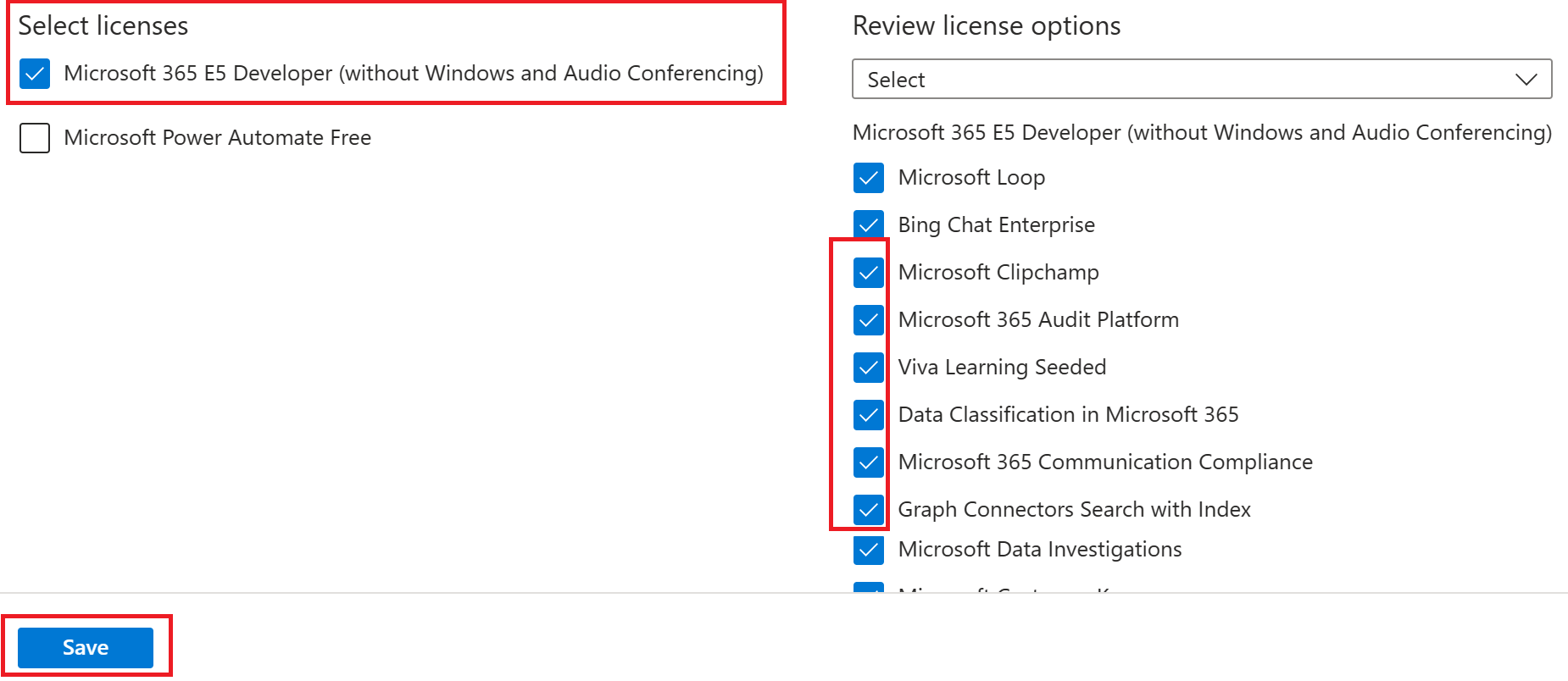
Po zakończeniu wybierz pozycję Zapisz.